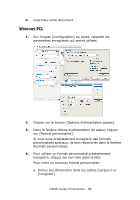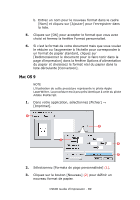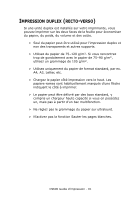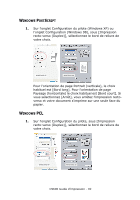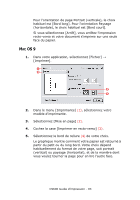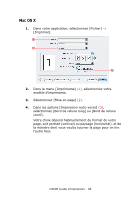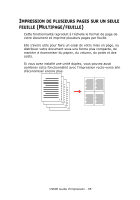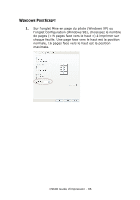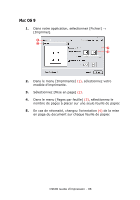Oki C9600n Guide d’impression C9600 (Printing Guide, French) - Page 93
de votre choix.
 |
View all Oki C9600n manuals
Add to My Manuals
Save this manual to your list of manuals |
Page 93 highlights
Pour l'orientation de page Portrait (verticale), le choix habituel est [Bord long]. Pour l'orientation Paysage (horizontale), le choix habituel est [Bord court]. Si vous sélectionnez [Arrêt], vous arrêtez l'impression recto-verso et votre document s'imprime sur une seule face du papier. MAC OS 9 1. Dans votre application, sélectionnez [Fichier] → [Imprimer]. 1 2 3 4 2. Dans le menu [Imprimante] (1), sélectionnez votre modèle d'imprimante. 3. Sélectionnez [Mise en page] (2). 4. Cochez la case [Imprimer en recto-verso] (3). 5. Sélectionnez le bord de reliure (4) de votre choix. Le graphique montre comment votre papier est retourné à partir du petit ou du long bord. Votre choix dépend habituellement du format de votre page, soit portrait (vertical) ou paysage (horizontal), et de la manière dont vous voulez tourner la page pour en lire l'autre face. C9600 Guide d'impression - 93